 |
 |
|
||
 |
||||
Stampa con adattamento alla pagina
È possibile utilizzare la funzione di stampa Adatta alla pagina quando si desidera stampare, ad esempio, un documento formato A4 su un altro formato di carta.
La funzione Adatta alla pagina modifica automaticamente le dimensioni della pagina rendendole compatibili con il formato carta selezionato. È inoltre possibile modificare le dimensioni della pagina manualmente.

 Nota:
Nota:|
Questa funzione non risulta disponibile con la stampa senza margini.
|
 Nota per utenti di Mac OS X:
Nota per utenti di Mac OS X:|
Questa è una funzione standard di Mac OS X 10.4. Per utilizzare questa funzione, assicurarsi di selezionare il formato carta standard (ad esempio, A4) come impostazione di Paper Size (Formato carta) e di Scale (Proporzioni). Non selezionare un formato carta con opzione allegata di formato pagina (ad esempio, Sheet Feeder - Borderless (Foglio singolo - senza margini)). Questa funzione non risulta disponibile per Mac OS X 10.3.
|
Impostazioni della stampante in Windows
 |
Accedere alle impostazioni della stampante.
|

 |
Fare clic sulla scheda Main (Principale), quindi selezionare una delle seguenti impostazioni di Quality Option (Opzione qualità):
|
Draft (Bozza) per bozze di stampa con qualità ridotta
Text (Testo) per pagine di solo testo
Text & Image (Testo e immagine) per pagine di qualità superiore con testo e immagini
Photo (Foto) per buona qualità e velocità
Best Photo (Foto migliore) per la qualità di stampa ottimale
 |
Selezionare l’impostazione appropriata di Type (Tipo).
|
 |
Selezionare l’impostazione appropriata di Size (Formato).
|
 |
Selezionare Portrait (Verticale) (alto) o Landscape (Orizzontale) (largo) per modificare l’orientamento delle stampe.
|
 |
Fare clic sulla scheda Page Layout (Layout), quindi selezionare la casella di controllo Reduce/Enlarge Document (Stampa proporzionale).
|

 |
Effettuare quanto segue:
|
Se si seleziona By Output Paper Size (Per formato carta in output), selezionare il formato della carta in uso dall'elenco a discesa.
Se si seleziona By Percentage (In percentuale), utilizzare le frecce per scegliere una percentuale.
 |
Fare clic su OK per chiudere la finestra delle impostazioni della stampante.
|
Dopo aver completato i passaggi sopra riportati, stampare una copia di prova ed esaminare i risultati prima di stampare l’intero lavoro.
Impostazioni della stampante in Mac OS X 10.5
 |
Accedere alla finestra di dialogo Print (Stampa).
|
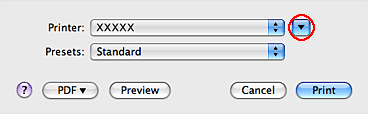
 |
Fare clic sul pulsante
 per ampliare questa finestra di dialogo. per ampliare questa finestra di dialogo. |
 |
Selezionare la stampante in uso come impostazione di Printer (Stampante), quindi effettuare le impostazioni desiderate.
|

 Nota:
Nota:|
A seconda dell'applicazione in uso, potrebbe non essere possibile selezionare alcuni degli elementi in questa finestra di dialogo. In tal caso, scegliere Page Setup (Formato di Stampa) dal menu File dell'applicazione in uso e quindi definire le impostazioni appropriate.
|
 |
Scegliere Paper Handling (Gestione della carta) dal menu a comparsa.
|

 |
Selezionare Scale to fit paper size (Adatta in scala al foglio).
|
 |
Assicurarsi che sia visualizzato il formato appropriato in Destination Paper Size (Formato destinazione).
|
 |
Scegliere Print Settings (Impostazioni di stampa) dal menu a comparsa.
|

 |
Definire le impostazioni che si desidera utilizzare per la stampa. Per informazioni dettagliate su Print Settings (Impostazioni di stampa), vedere la guida in linea.
|
Dopo aver completato i passaggi sopra riportati, stampare una copia di prova ed esaminare i risultati prima di stampare l’intero lavoro.
